ノードを追加・削除する
インクスケープでは、描いた図形のパスに新たにノード(アンカー)を追加したり、ノードを削除することができます。
これもインクスケープの最も基本的な操作のひとつですので、しっかりとマスターしちゃいましょう♪
ここまでできれば、描けるイラストの幅はかなり広がります。
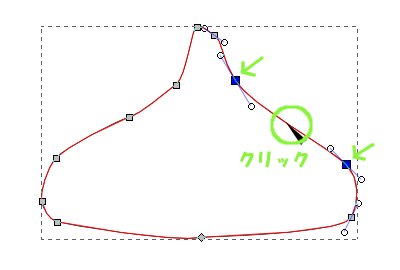
「ノードでパスを編集」ツールでパスを選択します
ツールボックスの「ノードでパスを編集」ボタンをクリックし、図形のパス部分を選択します。
選択したパスの両端のノードも同時に選択されました。
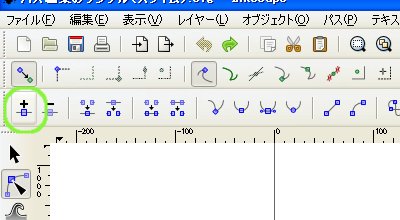
「新しいノードを選択セグメントに挿入」ボタンをクリックします
「新しいノードを選択セグメントに挿入」ボタンをクリックします。
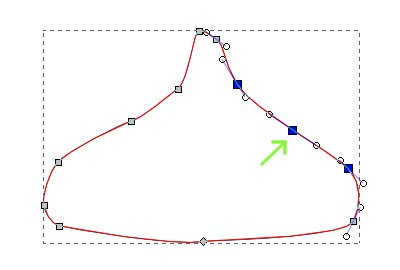
新しくノードが追加されました
選択していたノードの中央あたりに、新しいノードが追加されました。
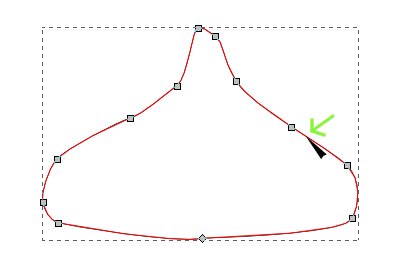
パス部分をダブルクリックしてみます
今度はパス部分をダブルクリックしてみましょう。
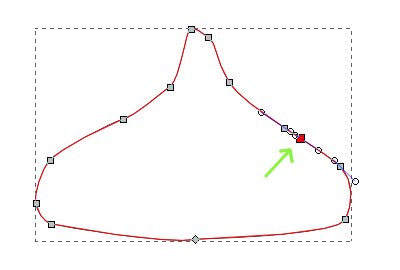
新しいノードが追加されました
ダブルクリックした部分に新たにノードが追加されました。
ノードの追加は、どちらの方法で行ってもかまいません。
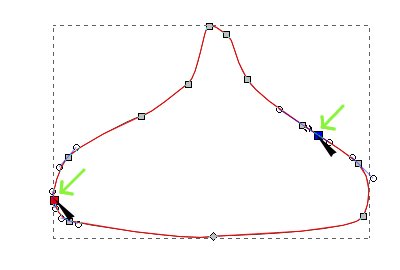
2つのノードを選択します
ノードを選択します。
2つ以上のノードを同時選択する場合は、「Shiftキー」を押しながらクリックします。
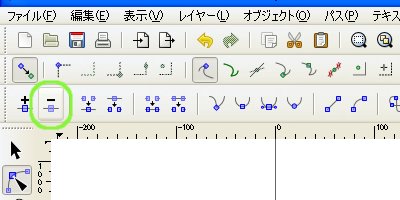
「選択したノードを削除」ボタンをクリックします
「選択したノードを削除」ボタンをクリックします。
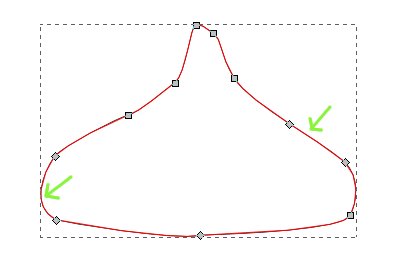
選択していたノードが削除されました
選択していたノード(アンカー)が削除されました。
ここでの注意点は、削除したノードの両どなりにあったノードが□→◇に変わってしまうことです。
左右対称の図形を描く場合は、左右のノードの数と位置を合わせてあげるときれいに描けます。
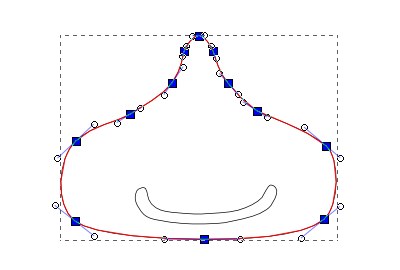
ノードの位置とハンドルを調節します
「選択ノードの種類をスムーズに」ボタンで、すべてのノードを□(スムーズ)にします。
ノードの位置とハンドルの角度・長さを調節し、形を整えます。
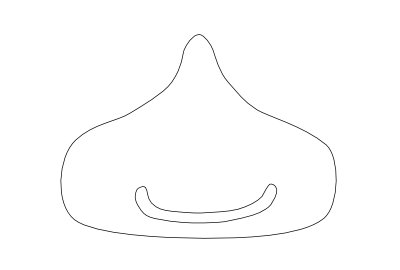
きれいなオブジェクト(図形)になりました
オブジェクトの輪郭が完成しました。
[Inkscape基本] [コメント:0]

コメントフォーム